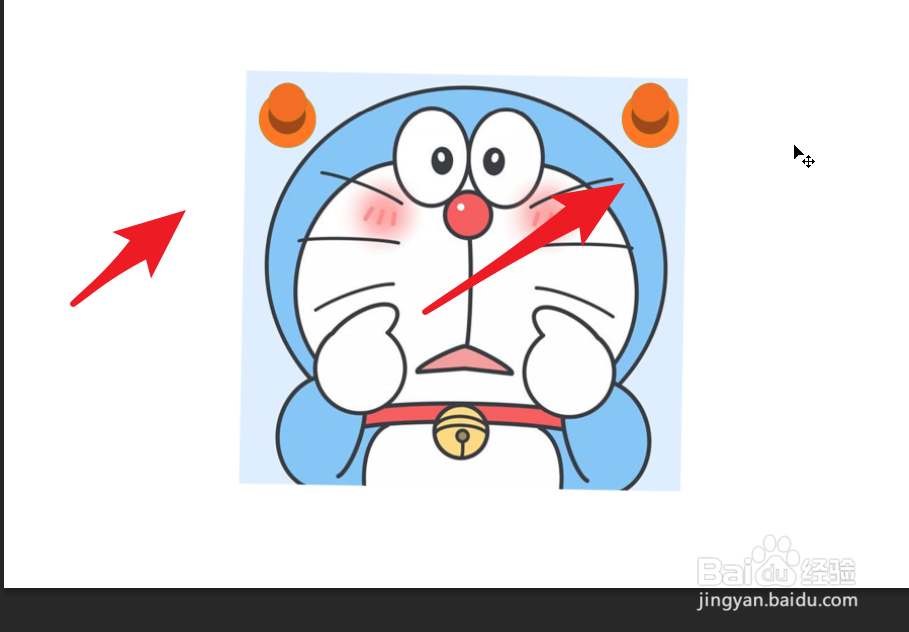1、如下图所示,在新图层上绘制一个圆。填充橙色。
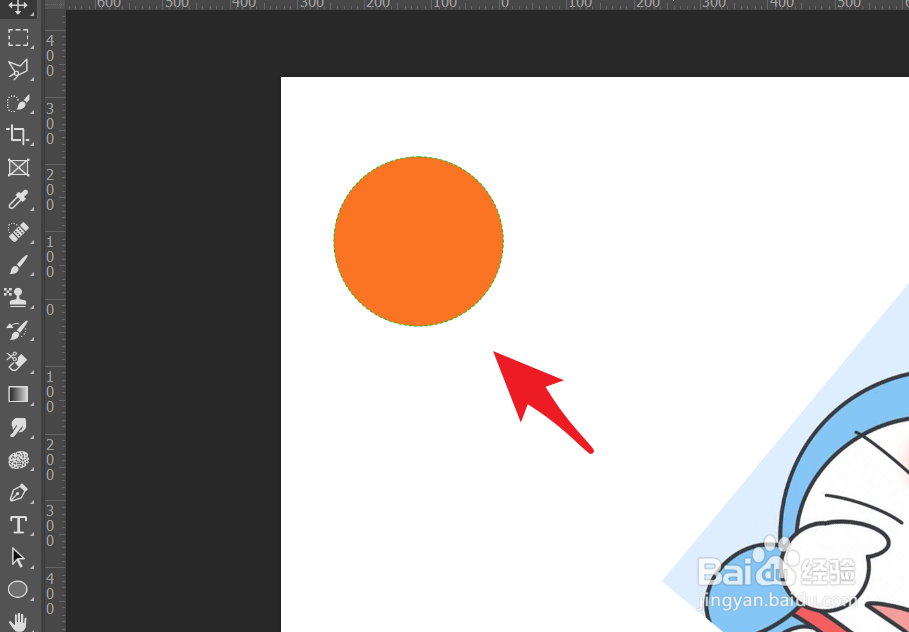
2、再次新建一个图层。拖动鼠标添加一个新的圆形,填充同色。
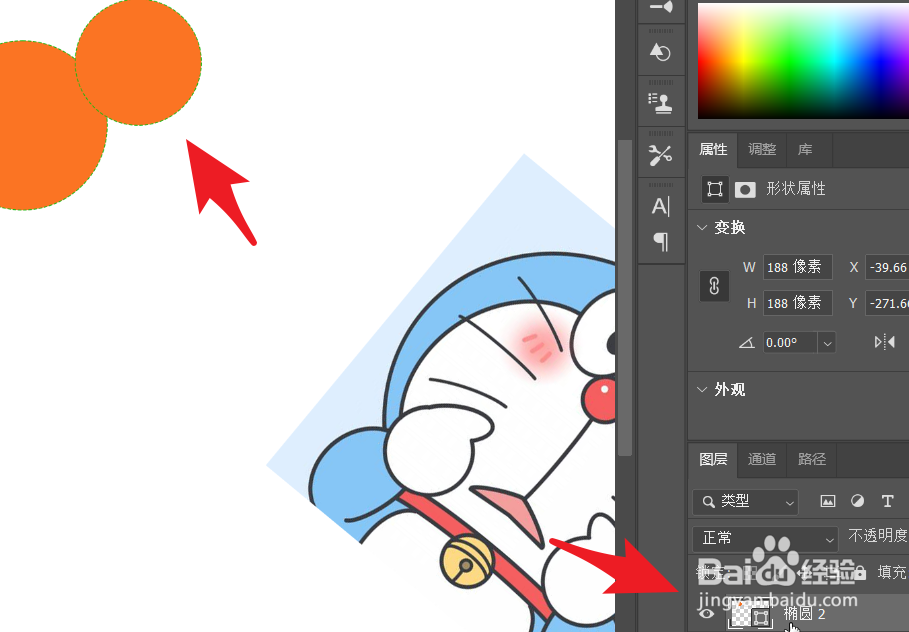
3、如下图所示,绘制一个比较小的圆将它填充为较深的橙色乃至棕色。
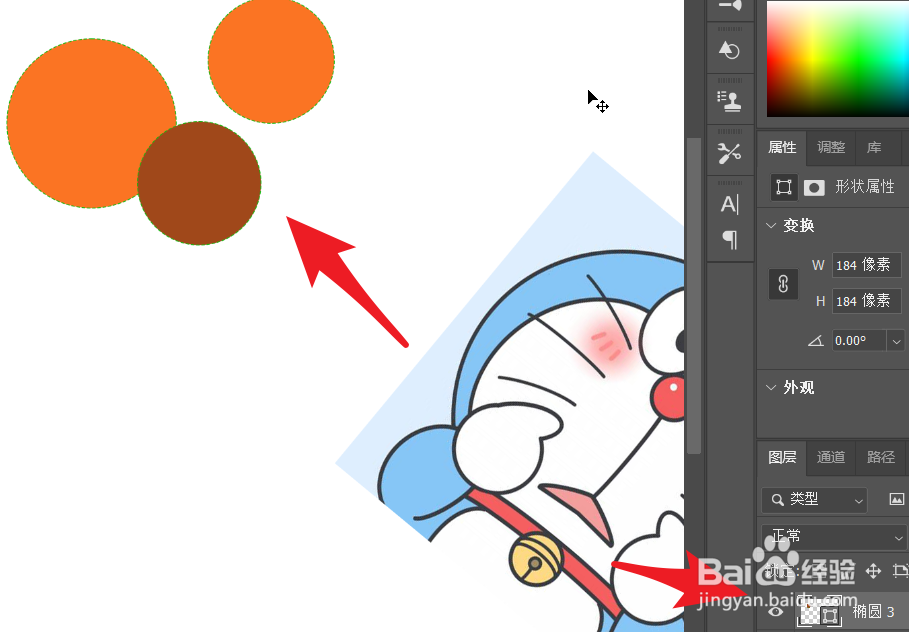
4、用移动工具将三个圆按照下图中的形状进行叠加。
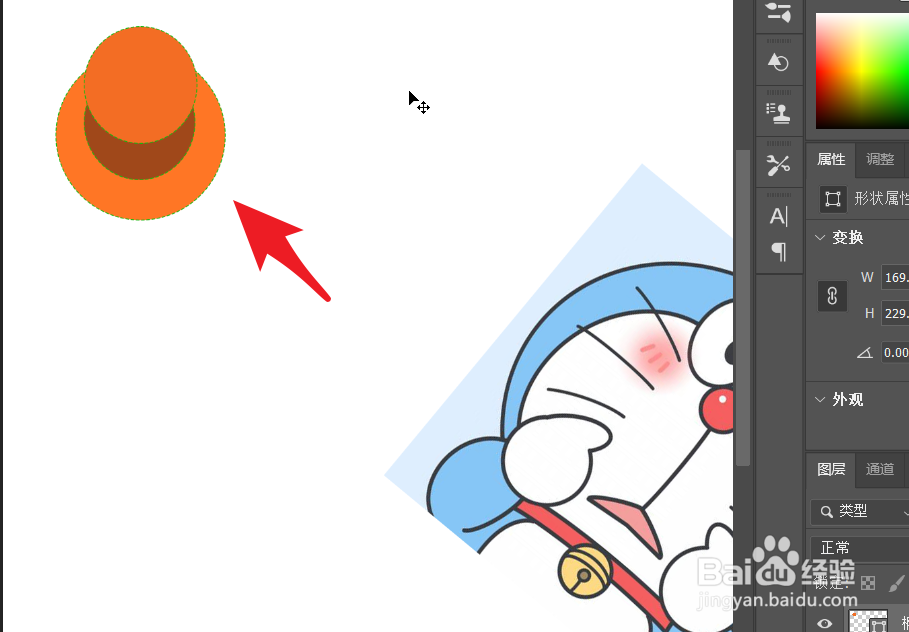
5、按住shift键,选定三个圆形所在的图层,点击创建新组。
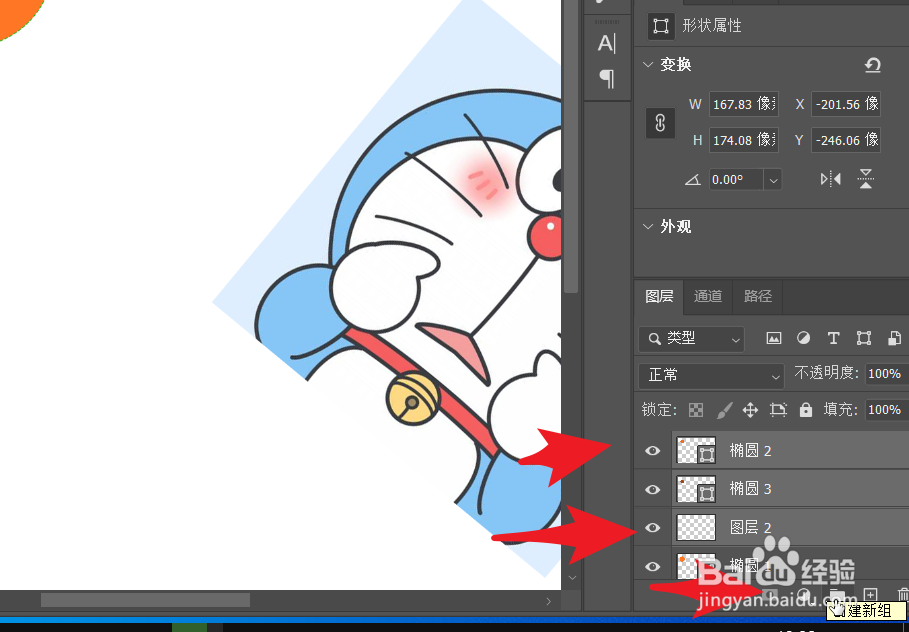
6、基础创建完成之后,再组上右击鼠标,点击合并组。
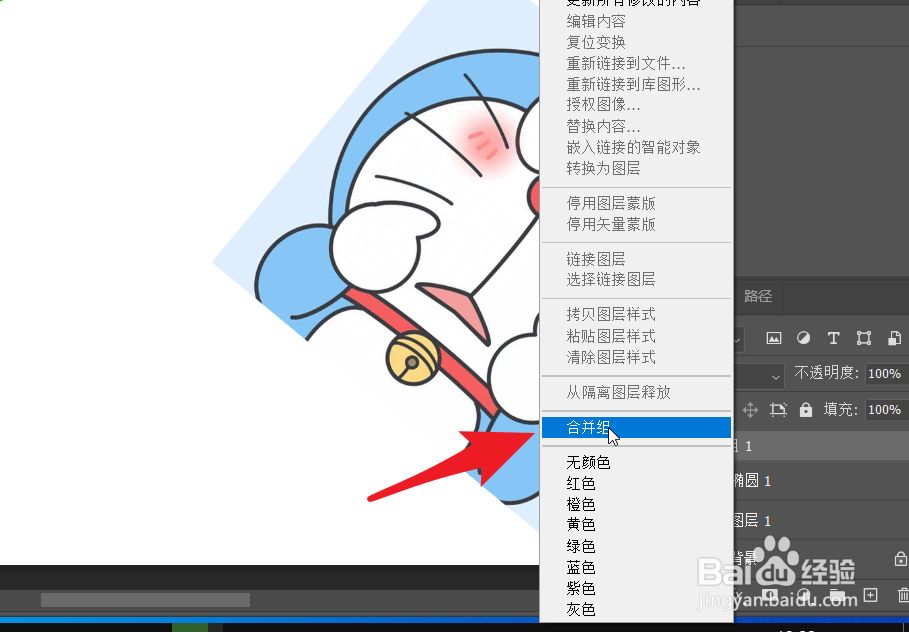
7、按CTRL加T键,将组合图形缩小。然后就可以在图片中进行使用了。
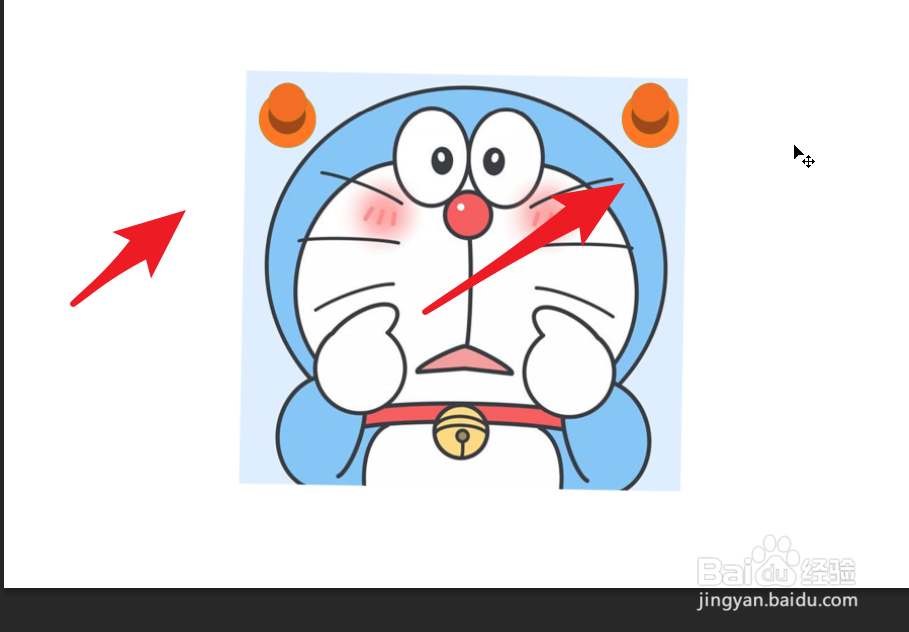
时间:2024-10-18 08:43:19
1、如下图所示,在新图层上绘制一个圆。填充橙色。
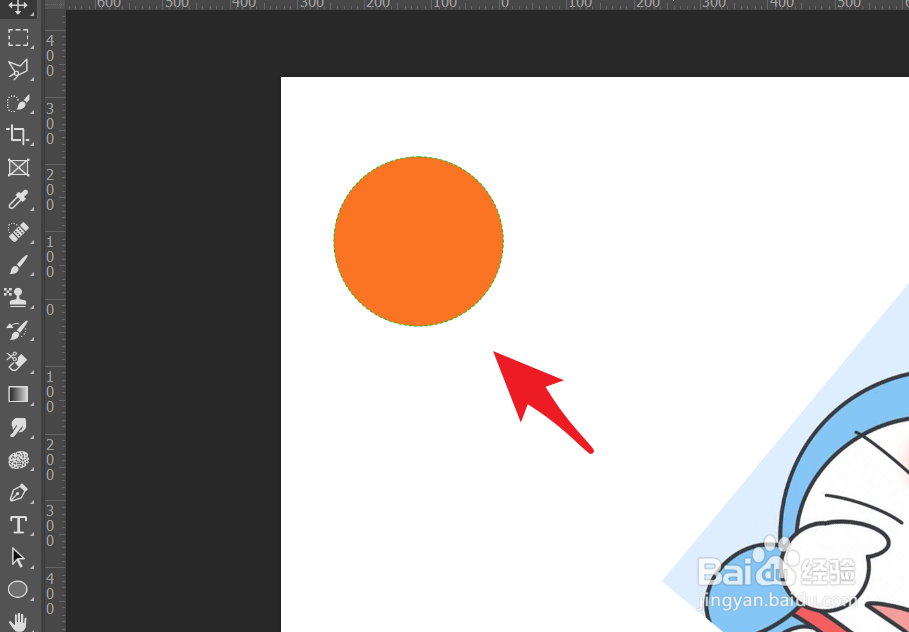
2、再次新建一个图层。拖动鼠标添加一个新的圆形,填充同色。
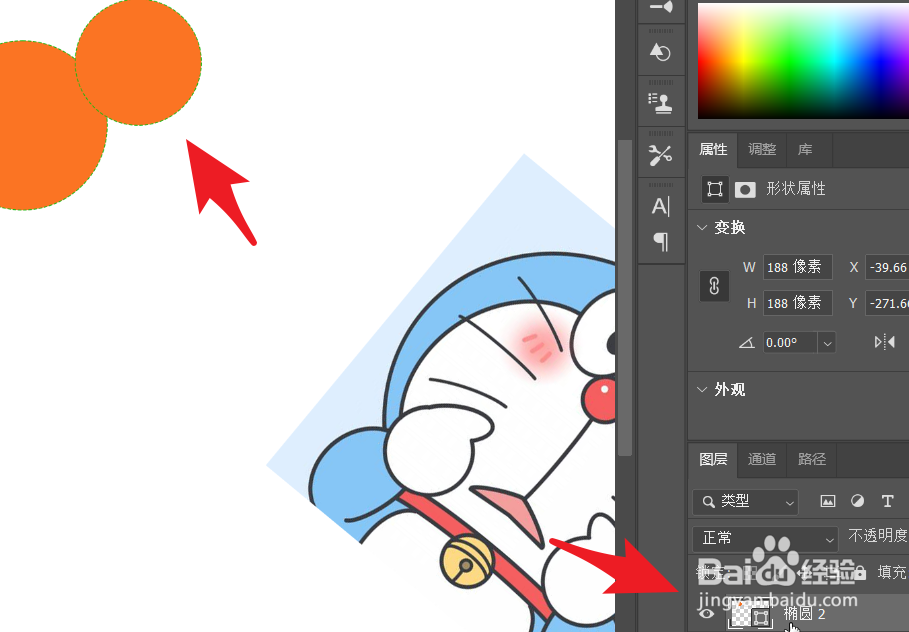
3、如下图所示,绘制一个比较小的圆将它填充为较深的橙色乃至棕色。
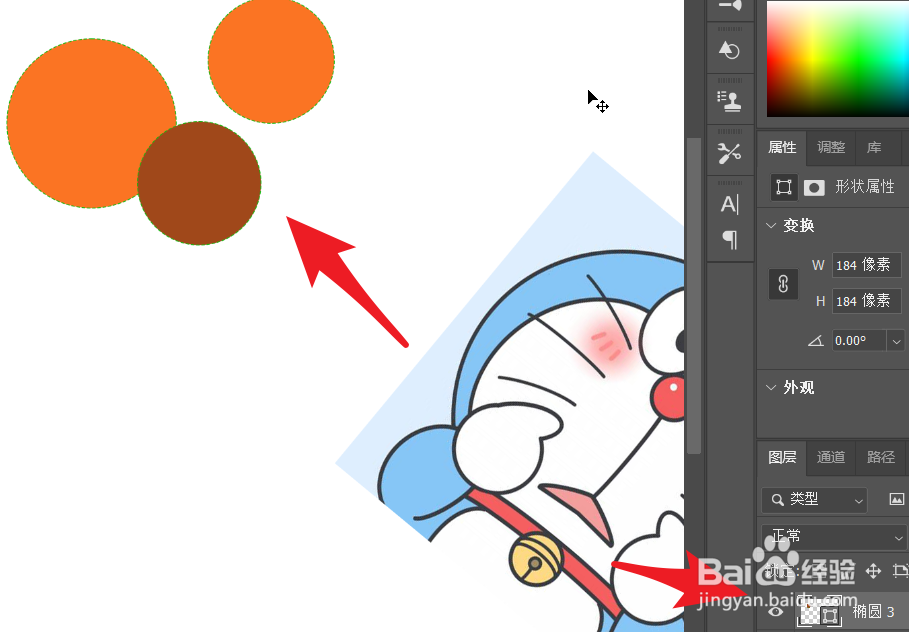
4、用移动工具将三个圆按照下图中的形状进行叠加。
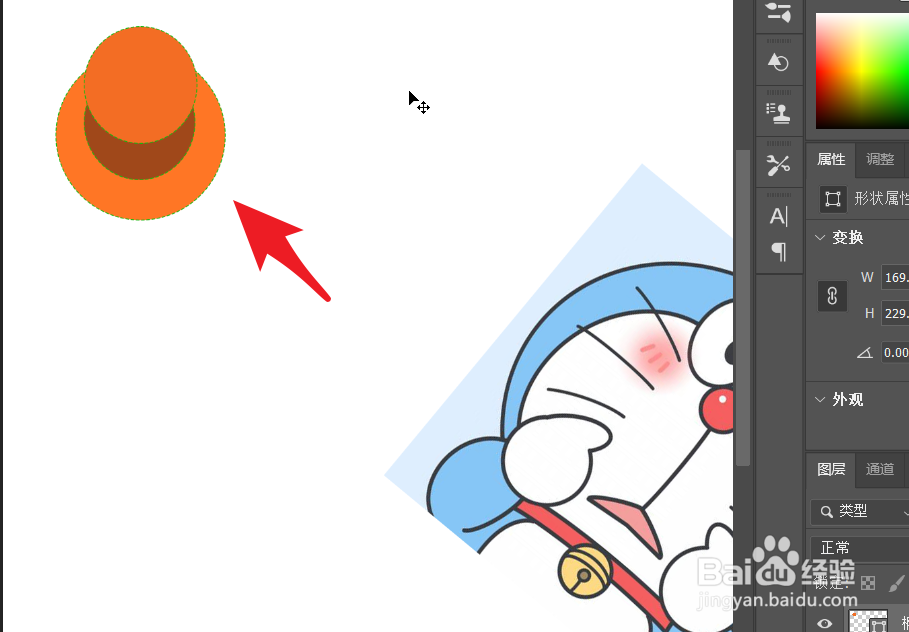
5、按住shift键,选定三个圆形所在的图层,点击创建新组。
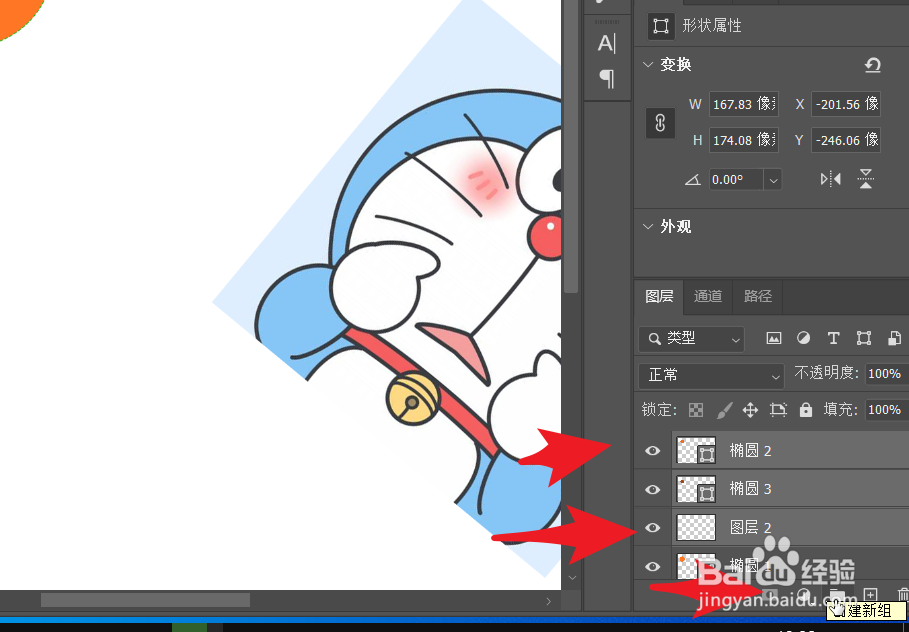
6、基础创建完成之后,再组上右击鼠标,点击合并组。
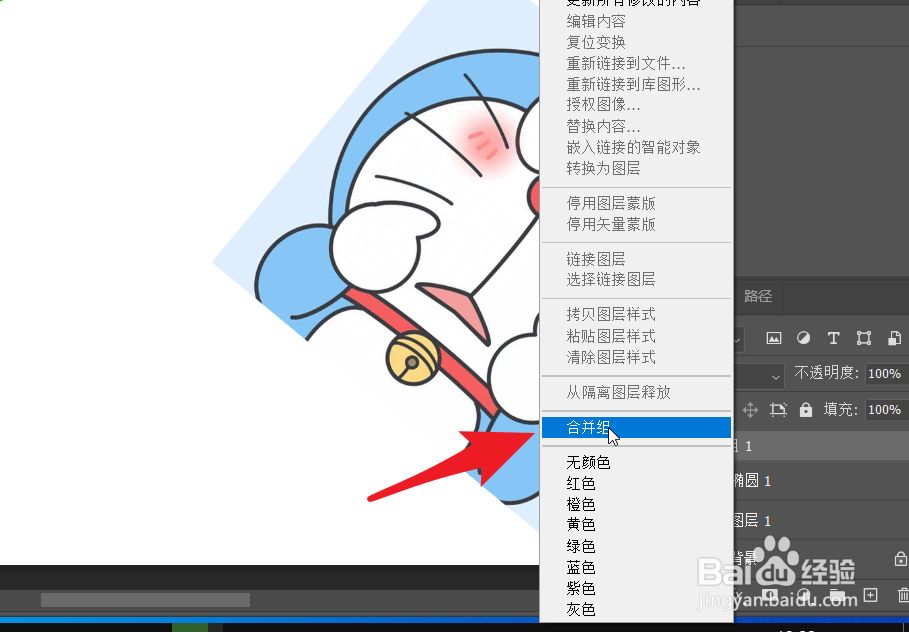
7、按CTRL加T键,将组合图形缩小。然后就可以在图片中进行使用了。